Tabla de Contenido
![]() Artículos Relacionados
Artículos Relacionados
Cómo obtener el código de verificación del ID de Apple sin teléfono [2024 Nuevo]
Lo más destacado:
- Utiliza un número de teléfono de confianza para obtener el código de verificación del ID de Apple si no tienes acceso a tu iPhone.
- Intenta acceder al código de verificación de tu ID de Apple en las Preferencias del Sistema del Mac.
- Desbloquea tu ID de Apple sin contraseña con un desbloqueador de iPhone fiable.
En la era digital actual, poder acceder a nuestras cuentas digitales sin esfuerzo es una necesidad. Pero, ¿qué ocurre si no puedes acceder a tu cuenta porque no tienes tu teléfono? Con frecuencia, un usuario necesitaría un código de verificación del ID de Apple para iniciar sesión y no lo tiene por falta de acceso a su dispositivo. Nuestros dispositivos se pierden con más frecuencia que los roban o se olvidan en casa, y esto puede provocar frustración, desconexión y un menor uso de servicios y dispositivos esenciales.
Este artículo te proporcionará algunas soluciones fiables para cuando el código de verificación de tu ID de Apple no esté disponible en tu teléfono. También te explicaremos cómo recuperarlo para que no pierdas el acceso a ninguno de tus servicios de Apple ni a tus dispositivos, manteniendo así tu vida digital en orden.
Cómo obtener un código de verificación del ID de Apple sin un teléfono
A veces, parece misión imposible conseguir un código de verificación cuando uno no tiene su teléfono consigo. Sin embargo, es importante tener en cuenta que Apple dispone de varias opciones para realizar copias de seguridad, por lo que no hay motivo para preocuparse, ya que siempre nos cubren las espaldas.
1. Utiliza un número de teléfono de confianza para obtener el código de verificación del ID de Apple
Utilizar un número de teléfono de confianza también es una opción viable si no tienes tu teléfono pero necesitas acceder a tu ID de Apple. A continuación te explicamos cómo utilizarlo:
Paso 1. Ve a la página de la cuenta del ID de Apple o abre la app Buscar mi iPhone en otro dispositivo.
Paso 2. Intenta iniciar sesión y haz clic en "No he recibido un código" en la pantalla de inicio de sesión.
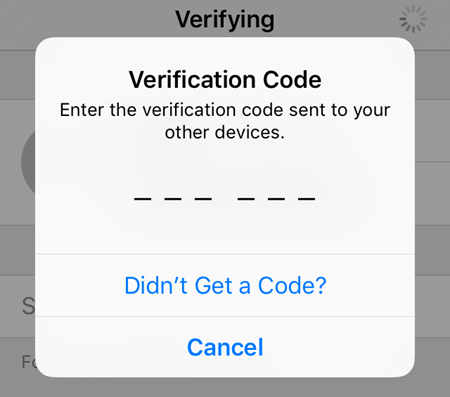
Paso 3. Elige "Utilizar un número de teléfono de confianza" y, a continuación, selecciona "Continuar" para recibir un código de verificación mediante una llamada telefónica o un SMS.
Paso 4. Introduce el código de verificación en tu dispositivo.
2. Obtener el código de verificación del ID de Apple en tu Mac
Es incluso más fácil para los usuarios de Mac, siempre que hayas activado la autenticación de dos factores. Estos son los pasos para obtener el código de verificación del ID de Apple en Mac.
Paso 1. Ve a "Preferencias del Sistema" en tu Mac.

Paso 2. Haz clic en "iCloud" y luego en "Detalles de la cuenta".
Paso 3. Si te lo piden, introduce la contraseña de tu ID de Apple y sigue las indicaciones para abrir la sección Seguridad.
Paso 4. Haz clic en "Obtener código de verificación" para recibirlo directamente en tu Mac.

Para más problemas con el ID de Apple:
El ID de Apple no es válido ni compatible
3. Solicita el Soporte de Apple
Si todo lo demás falla, acudir al Soporte Técnico de Apple puede proporcionar una solución. Aunque no es la vía más rápida, es una vía fiable. Puedes seguir estos pasos para hacerlo:
Paso 1. Visita la página oficial de Soporte de Apple.
Paso 2. Haz clic en "Contactar con el Soporte" y, a continuación, elige "ID de Apple".
Paso 3. Selecciona "He olvidado las preguntas de seguridad del ID de Apple" y elige hablar con el Soporte técnico de Apple.
Paso 4. Sigue las instrucciones del personal de apoyo para verificar tu identidad y recibir asistencia.

Cómo desbloquear el ID de Apple sin código de verificación ni número de teléfono
Cuando las técnicas ordinarias no consiguen producir o utilizar un código de autenticación, EaseUS MobiUnlock puede tener una gran ventaja en este sentido. Dirigida a personas con diferentes niveles de conocimiento en TI, la aplicación es sencilla en su diseño ya que tiene una interfaz muy amigable. Puedes utilizar EaseUS MobiUnlock para desbloquear tu ID de Apple sin contraseña. EaseUS MobiUnlock te ayudará a eliminar tu ID de Apple de tu iPhone fácilmente.
Esto implica que puedes manejar esta aplicación aunque no tengas grandes conocimientos técnicos. Además, EaseUS MobiUnlock ofrece varias funciones pensadas para hacer frente a varios tipos de bloqueos, como cuando alguien olvida la contraseña del iPhone o pierde su gadget. Ten en cuenta lo siguiente:
- Facilidad de uso: EaseUS MobiUnlock es accesible ya que tiene una interfaz fácil de usar que guía a las personas a través de sus pasos.
- Versatilidad: El software está diseñado para ser utilizado en diferentes situaciones en las que uno no puede acceder a su iPhone, proporcionándoles un remedio universal todo en uno.
- Solución profesional: Si uno quiere restaurar el acceso a su iPhone sin contraseña, entonces EaseUS MobiUnlock puede convertirse en una salida profesional fiable.
Si quieres utilizar este programa, visita el sitio web oficial de EaseUS y descárgalo desde allí.
Recordatorio: Antes de empezar, asegúrate de que has activado la autenticación de dos factores para tu ID de Apple. Si alguna vez has establecido un bloqueo de pantalla para tu dispositivo, asegúrate de que puedes recordar el código de acceso porque necesitamos que confíes en este ordenador en tu dispositivo.
Paso 1. Inicia EaseUS MobiUnlock en tu ordenador y conecta tu iPhone o iPad. Selecciona "Eliminar ID de Apple" en la página de inicio de este programa.

Paso 2. A continuación, nuestro programa empezará a reconocer tu dispositivo. Una vez detectado tu dispositivo, haz clic en "Iniciar" para continuar. A continuación, tendrás que descargar un firmware. Cuando el firmware esté listo, haz clic en "Desbloquear ahora".

Paso 3. Aparecerá una pantalla de advertencia que te pedirá que introduzcas la información necesaria. Procede introduciendo lo que necesita y luego pulsa el botón "Desbloquear".

Paso 4. Espera a que se elimine tu ID de Apple. A continuación, podrás volver a acceder a tu dispositivo con un nuevo ID de Apple.

¿Qué es el código de verificación y la autenticación de dos factores?
Hay una gran mejora en la seguridad de tu ID de Apple gracias a la Autenticación de dos factores, que garantiza que sólo tú puedas acceder a tu cuenta, especialmente cuando tu contraseña se ha visto comprometida. En este caso, incluye un código de confirmación enviado a un dispositivo que consideres seguro; por tanto, sin el mismo dispositivo, nadie más podrá acceder a tu cuenta, aunque haya conocido tu contraseña. Este código, combinado con tu contraseña, forma una importante capa de seguridad necesaria para iniciar sesión o realizar transacciones sensibles. Sirve como método eficaz para disuadir la entrada no autorizada, a la vez que te da más confianza sobre la seguridad de los datos personales.
Conclusión
Navegar por el mundo digital parece imposible sin nuestros dispositivos móviles, especialmente para todo lo relacionado con nuestro ID de Apple. Estos aparatos lo son casi todo para nosotros. Aún así, hay veces en las que no tener acceso a nuestros teléfonos se siente como estar bloqueados de nuestra propia existencia digital. Pero, ¿y si fuera posible volver a acceder a mi ID de Apple incluso sin mi teléfono? Como EaseUS MobiUnlock es tan sencillo, puedo eliminar el ID de Apple de mi dispositivo sin un código de verificación. Esto mantiene tu vida digital funcionando sin problemas, incluso sin tu teléfono. Para más detalles, visita EaseUS MobiUnlock.
Preguntas frecuentes sobre cómo obtener el código de verificación del ID de Apple sin teléfono
Y por último, aquí tienes las respuestas a algunas de las preguntas más frecuentes sobre cómo obtener el código de verificación del ID de Apple sin iPhone.
1. ¿Cómo inicio sesión en mi ID de Apple sin mi antiguo teléfono?
Puedes iniciar sesión utilizando un dispositivo de confianza o recibiendo un código de verificación a través de un número de teléfono de confianza. Como alternativa, utiliza una herramienta de terceros como EaseUS MobiUnlock si has perdido el acceso a tu antiguo teléfono.
2. ¿Cómo puedo superar la Verificación en 2 pasos si he perdido mi teléfono?
Utiliza un método de recuperación de seguridad, como un número de teléfono o un dispositivo de confianza. Ponerte en contacto directamente con el Soporte técnico de Apple también puede ayudarte a verificar tu identidad y recuperar el acceso.
3. ¿Cómo autentico un iPhone cuando se pierde?
Si estás intentando autenticar un iPhone nuevo u otro, utiliza otro dispositivo en el que hayas iniciado sesión con tu ID de Apple o solicita ayuda al Soporte técnico de Apple si no hay otras opciones disponibles.
4. ¿Por qué no puedo recibir el código de verificación de mi ID de Apple en mi teléfono?
Este problema puede deberse a problemas de red, a servicios de bloqueo de SMS o a una configuración incorrecta en los ajustes de tu dispositivo. Comprueba la configuración de tu red, asegúrate de que los SMS no están bloqueados y de que estás intentando recibir el código en un dispositivo de confianza.
¡Comparte este post con tus amigos si te resulta útil!

